- Автор Jason Gerald [email protected].
- Public 2023-12-16 11:24.
- Акыркы өзгөртүү 2025-01-23 12:25.
Windows ката билдирүүлөрүн ыңгайлаштыргыңыз келеби? Сиз колдонмо иштеп чыгуучусузбу же жөн эле чогуу иштеген адамды тамашага салгыңыз келеби, колдонуучунун ката билдирүүлөрүн кантип түзүүнү билүү-маанилүү көндүм. Windowsто колдонуучунун катасы тууралуу билдирүүнү кантип түзүү керектигин билүү үчүн, бул көрсөтмөнү аткарыңыз.
Кадам
Метод 1дин 2: Бир ката диалогу
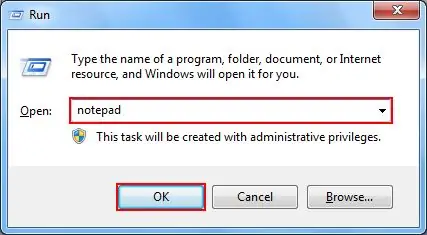
Кадам 1. Блокнот колдонмосун ачыңыз
- Win+R баскычтарын бир убакта басыңыз.
- Иштөө диалогуна блокнотту териңиз.
- Enter басыңыз же OK чыкылдатыңыз.
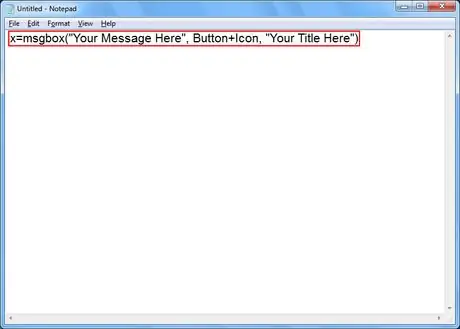
Кадам 2. Көчүрүү жана блокнотко төмөнкү кодду чаптоо:
x = msgbox ("Бул жерде сиздин билдирүүңүз", баскыч+сөлөкөтү, "сиздин наамыңыз бул жерде")
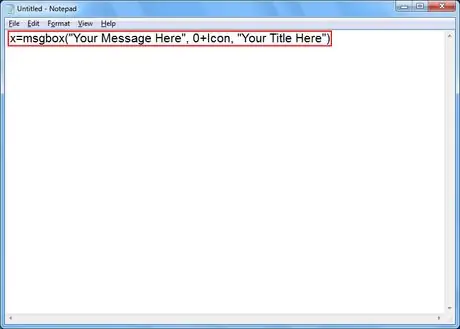
Кадам 3. Сиздин ката билдирүү баскычын өзгөчөлөштүрүү
Блокнотко чаптаган коддогу ачкычтарды төмөнкү сандардын бирине алмаштырыңыз:
- 0 - макул
- 1 - Макул жана Жокко чыгаруу
- 2 - Аборт, Кайталоо жана Этибарга албоо
- 3 - Ооба, жок жана жокко чыгаруу
- 4 - Ооба жана Жок
- 5 - Кайталап көрүү жана Жокко чыгаруу
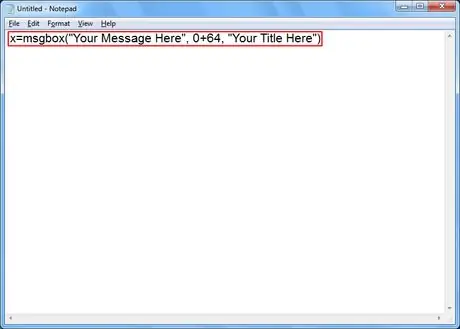
Кадам 4. Сиздин ката билдирүү сөлөкөтүн өзгөчөлөштүрүү
Блокнотко чаптаган коддогу Белгичени төмөнкү сандардын бирине алмаштырыңыз:
- 0 - Белги жок
- 16 - Критикалык сөлөкөт ("X" белгиси)
- 32 - Суроо сүрөтчөсү (aka "?" Сөлөкөтү)
- 48 - Эскертүү сүрөтчөсү (aka "!" Белгиси)
- 64 - Маалымат сөлөкөтү (aka "i" белгиси)
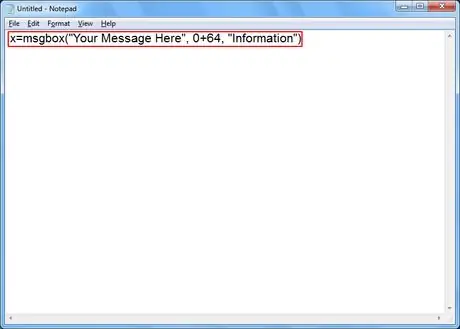
Кадам 5. Ката билдирүүңүздүн аталышын ыңгайлаштырыңыз
Аталышыңызды Бул жерге Блокнотко чаптаган кодуңуздагы ката билдирүүсүнүн аталышы менен алмаштырыңыз.
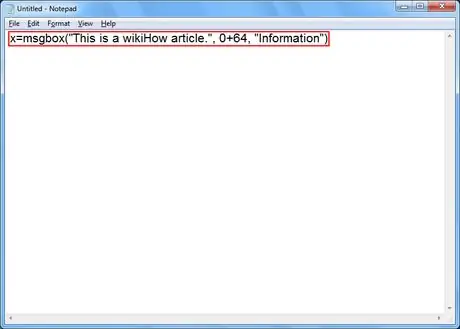
Кадам 6. Ката билдирүүңүздүн денесин ыңгайлаштырыңыз
Билдирүүңүздү Блокнотко чаптаган кодуңуздагы ката билдирүүсүнүн негизги бөлүгү менен алмаштырыңыз.
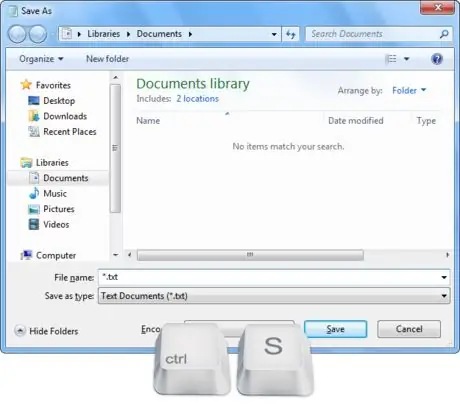
Кадам 7. Сактоо терезесин ачыңыз
Баскычтоптон Ctrl+S басыңыз.
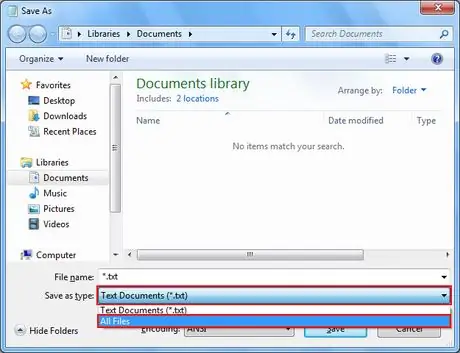
Кадам 8. Түр катары сактоо жанындагы комбинация кутучасын кеңейтүү жана бардык файлдарды тандоо
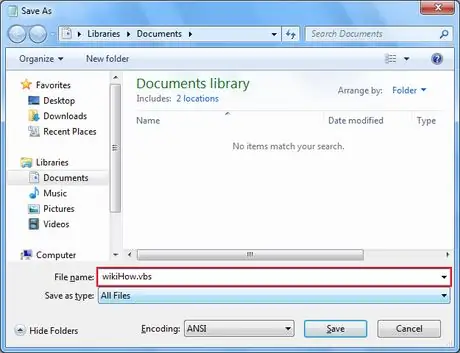
Кадам 9. Файлдын атын жазыңыз, андан кийин чекит жана vbs
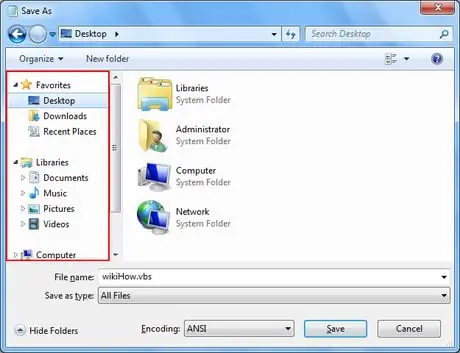
Кадам 10. Файлды сактоо үчүн жайгашкан жерди тандаңыз
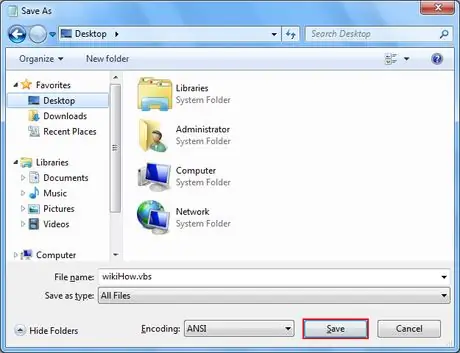
Кадам 11. Файлды сактаңыз
Сактоо дегенди басыңыз.
Кадам 12. Ката билдирүүсүн көрсөтүү
Түзүлгөн файлды эки жолу чыкылдатыңыз.
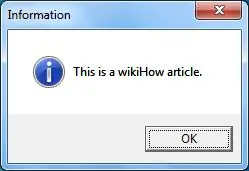
Метод 2ден 2: ырааттуу ката диалогу
Кезектеги ката билдирүүлөрдү жаратыңыз. Билдирүүлөр бирден көрсөтүлөт, бир билдирүүнү жабуу кийинки билдирүүнү көрсөтөт.
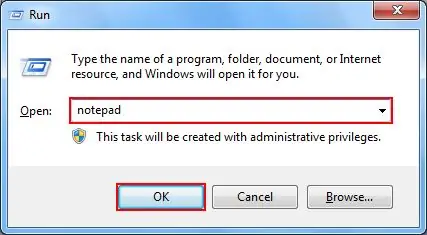
Кадам 1. Блокнот колдонмосун ачыңыз
- Win+R баскычтарын бир убакта басыңыз.
- Иштөө диалогуна блокнотту териңиз.
- Enter басыңыз же OK чыкылдатыңыз.
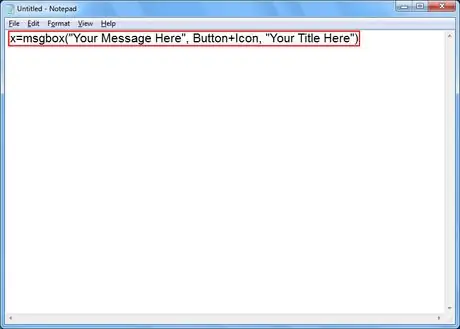
Кадам 2. Көчүрүү жана Notepad төмөнкү кодду чаптоо:
x = msgbox ("Бул жерде сиздин билдирүүңүз", баскыч+сөлөкөтү, "сиздин наамыңыз бул жерде")
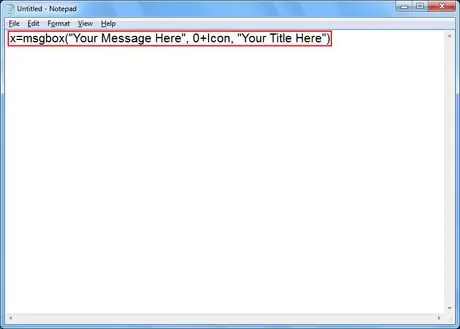
Кадам 3. Сиздин ката билдирүү баскычын өзгөчөлөштүрүү
Блокнотко чаптаган коддогу ачкычтарды төмөнкү сандардын бирине алмаштырыңыз:
- 0 - макул
- 1 - Макул жана Жокко чыгаруу
- 2 - Аборт, Кайталоо жана Этибарга албоо
- 3 - Ооба, жок жана жокко чыгаруу
- 4 - Ооба жана Жок
- 5 - Кайталап көрүү жана Жокко чыгаруу
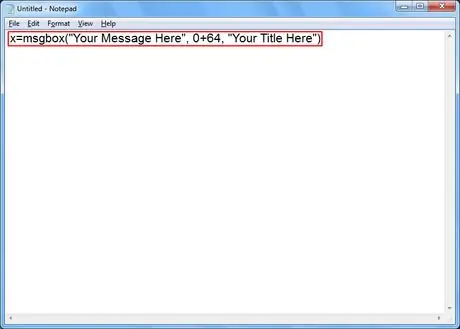
Кадам 4. Сиздин ката билдирүү сөлөкөтүн өзгөчөлөштүрүү
Блокнотко чаптаган коддогу Белгичени төмөнкү сандардын бирине алмаштырыңыз:
- 0 - Белги жок
- 16 - Критикалык сөлөкөт ("X" сөлөкөтү)
- 32 - Суроо сүрөтчөсү (aka "?" Сөлөкөтү)
- 48 - Эскертүү сүрөтчөсү (aka "!" Белгиси)
- 64 - Маалымат сөлөкөтү (aka "i" белгиси)

Кадам 5. Ката билдирүүңүздүн аталышын ыңгайлаштырыңыз
Аталышыңызды Бул жерге Блокнотко чаптаган кодуңуздагы ката билдирүүсүнүн аталышы менен алмаштырыңыз.
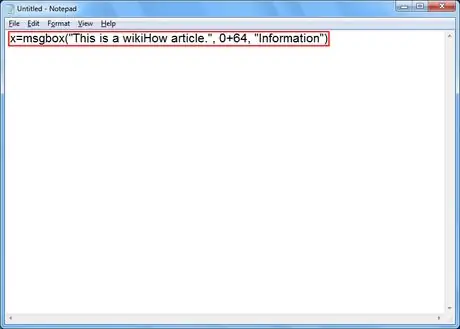
Кадам 6. Ката билдирүүңүздүн денесин ыңгайлаштырыңыз
Билдирүүңүздү алмаштырыңыз Бул жерде сиз каалаган ката билдирүүсүнүн денеси менен Блокнотко чапталган коддо.
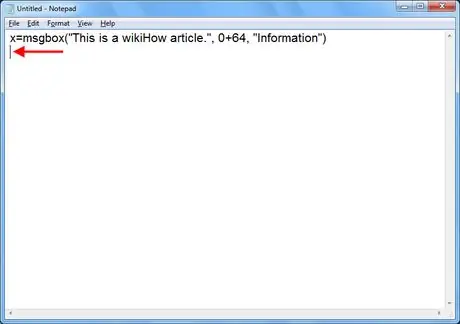
Кадам 7. Кийинки сапка өтүңүз
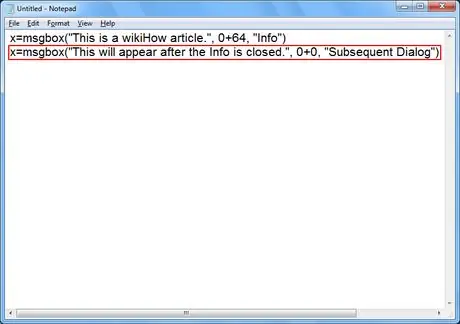
Кадам 8. Башка ката билдирүүсүн түзүңүз (эгер кааласаңыз)
Бул кадамды 3 -кадамдан баштап кайталаңыз.
Бул ката билдирүүсү мурунку ката билдирүүсү жабылгандан кийин пайда болот
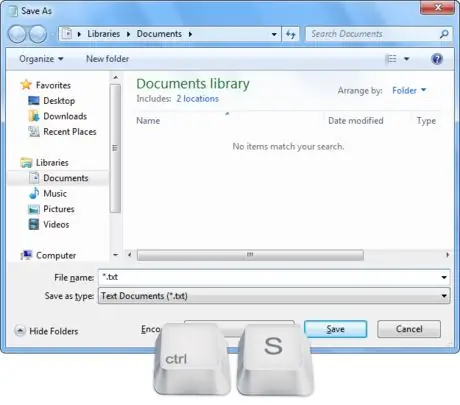
Step 9. Save As терезесин ачыңыз
Баскычтоптон Ctrl+S басыңыз.
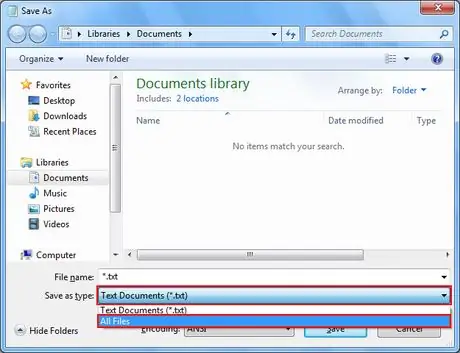
Кадам 10. Түр катары сактоо жанындагы комбинация кутучасын кеңейтүү жана Бардык файлдарды тандоо
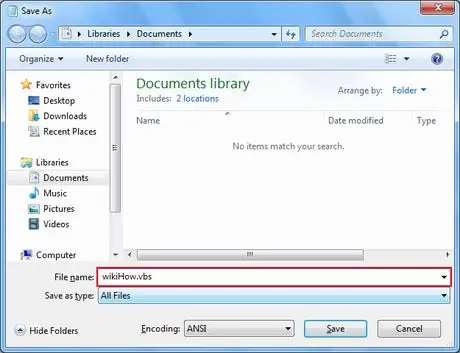
Кадам 11. Файлдын атын жазыңыз, андан кийин чекит жана vbs
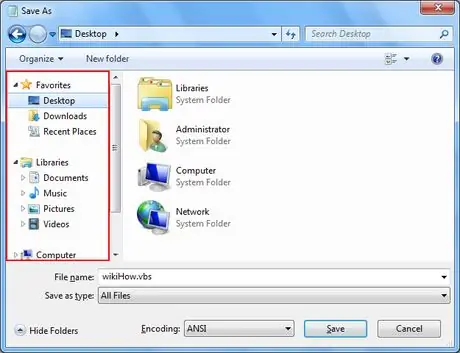
Кадам 12. Файлды сактоо үчүн жерди тандаңыз
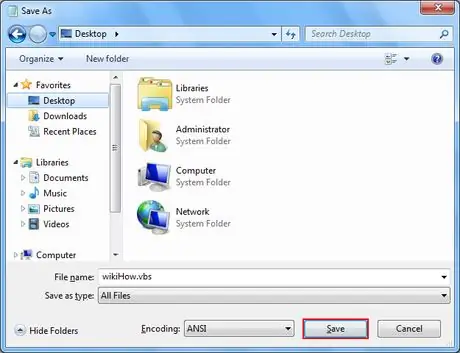
Кадам 13. Файлды сактаңыз
Сактоо дегенди басыңыз.
Кадам 14. Ката билдирүүсүн көрсөтүү
Түзүлгөн файлды эки жолу чыкылдатыңыз.






